Come personalizzare un tema WordPress spazioso
Pubblicato: 2022-10-23Se vuoi far risaltare il tuo sito WordPress dalla massa, dovrai personalizzarlo in base alle tue esigenze e preferenze uniche. Sebbene ci siano letteralmente migliaia di temi WordPress disponibili per il download, non tutti sono creati uguali. In effetti, molti di loro sono piuttosto limitati in termini di opzioni di personalizzazione. La buona notizia è che ci sono ancora molti temi WordPress che offrono una grande flessibilità quando si tratta di personalizzazione. In questo articolo, ti mostreremo come personalizzare un ampio tema WordPress per creare un sito unico e visivamente accattivante. Innanzitutto, dovrai scegliere un tema che offra un'ampia gamma di opzioni di personalizzazione. Ti consigliamo di controllare la Directory dei temi di WordPress per trovare un tema adatto alle tue esigenze. Una volta trovato un tema che ti piace, il passaggio successivo è installarlo sul tuo sito WordPress. Questo può essere fatto accedendo alla dashboard di WordPress e navigando nella sezione "Aspetto". Da lì, dovresti fare clic sulla scheda "Temi" e quindi fare clic sul pulsante "Aggiungi nuovo". Ora sarai in grado di cercare e installare il tema di tua scelta. Una volta installato il tema, puoi attivarlo facendo clic sul collegamento "Attiva". Ora che il tuo tema è attivato, è ora di iniziare a personalizzarlo. La prima cosa che vorrai fare è andare alla sezione "Aspetto" della dashboard di WordPress e fare clic sul collegamento "Personalizza". Verrà visualizzato il Personalizzatore del tema di WordPress, che ti consente di modificare vari aspetti del tuo tema. Ad esempio, puoi modificare i colori, i caratteri e le immagini di sfondo utilizzati dal tuo tema. Una volta che sei soddisfatto delle modifiche apportate, puoi fare clic sul pulsante "Salva e pubblica" per salvare le modifiche e renderle attive sul tuo sito WordPress. Questo è tutto ciò che serve per personalizzare un ampio tema WordPress. Seguendo i passaggi descritti in questo articolo, non dovresti avere problemi a creare un sito unico e visivamente accattivante che sicuramente si distinguerà dalla massa.
Come posso personalizzare completamente il mio tema WordPress?
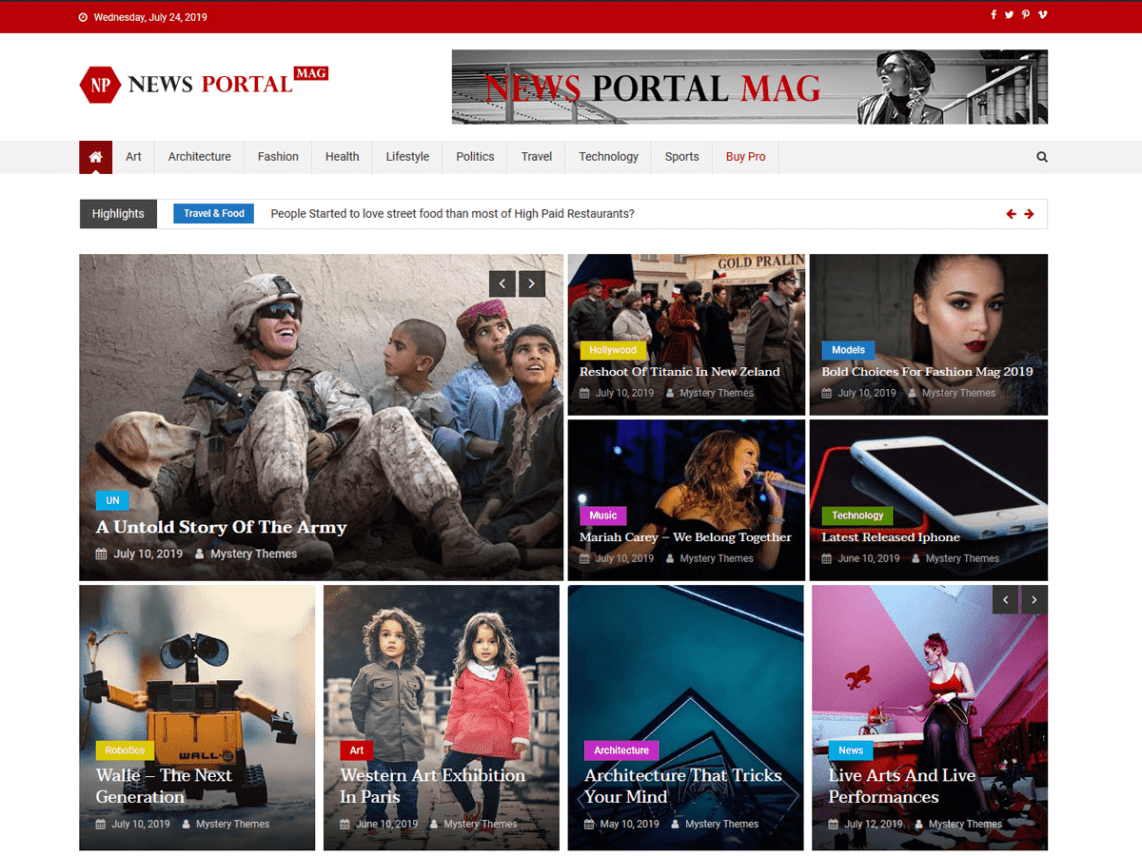
Non esiste una risposta valida per tutti a questa domanda, poiché la quantità di personalizzazione che puoi apportare al tuo tema WordPress dipende dal tema stesso. Tuttavia, in generale, puoi personalizzare il tuo tema WordPress modificando i suoi file CSS e modello. Se desideri apportare modifiche più drastiche al tuo tema, puoi anche creare un tema figlio .
Ecco i passaggi per personalizzare il tuo tema WordPress. I temi di WordPress possono essere personalizzati in vari modi. In questo post, ti guiderò attraverso il processo di selezione di quello giusto per te e come farlo in modo sicuro ed efficace. Utilizzando il Personalizzatore di WordPress, puoi facilmente personalizzare il tuo tema WordPress. Di conseguenza, hai una serie di opzioni per regolare il tuo tema; ciò che è disponibile per te sarà determinato dal tema che scegli. Puoi accedere a questa opzione facendo clic su Aspetto, quindi Editor temi . I costruttori di pagine sono un modo semplice per scegliere un design per il tuo sito web.
Usando il plug-in per la creazione di pagine, che viene fornito con un tema compatibile, puoi creare un sito Web che assomigli esattamente al modo in cui lo desideri. A differenza dei costruttori di pagine, i framework dei temi sono progettati per collaborare per fornire una varietà di temi. I temi di WordPress hanno un foglio di stile, che è una sezione di codice che include tutti gli elementi di stile . Ad esempio, se desideri modificare i colori nel tuo tema, potresti apportare modifiche al foglio di stile. Questo metodo può quindi essere utilizzato per creare un nuovo CSS che ha come target elementi specifici o un insieme di elementi o classi su una pagina. I temi in genere contengono un numero elevato di modelli di file. È necessario modificare uno di questi file se si desidera che il contenuto appaia come tipo di post, pagina o archivio.

La sezione seguente fornisce le migliori pratiche per modificare il codice in modo tale da non danneggiare il tuo sito web. Se stai modificando il codice nel tuo tema o creando un tema figlio per apportare modifiche, dovresti utilizzare un'installazione locale di WordPress con il tuo tema installato e il tuo contenuto copiato dal tuo sito live per lo sviluppo. Modifica il codice solo se sai come usare CSS e PHP su altri temi. Dopo aver creato un sito live, carica e attiva il nuovo tema utilizzando l'URL esistente. Dopo aver testato a fondo il tuo sito e aver determinato che tutto funziona, puoi iniziare il processo di implementazione delle modifiche. Imposta il tuo tema in modo che sia adattabile. Se devi aggiornare il tema, apporta le modifiche sia su dispositivi mobili che desktop.
Se non sei sicuro che il tuo sito web discrimini le persone con disabilità, usa un controllo di accessibilità. È una buona idea rivedere gli standard per PHP, CSS e JavaScript prima di applicarli. Se il tuo tema WordPress esistente è ben codificato e qualsiasi nuovo codice che crei aderisce al tema, sei sulla buona strada per renderlo conforme al codice di WordPress.
Come posso personalizzare il mio design WordPress?
Per personalizzare il design del tuo WordPress, dovrai accedere al Customizer del tema. Questo può essere fatto andando su Aspetto> Personalizza dal menu a sinistra nella dashboard di WordPress. Una volta nel Customizer del tema, avrai a disposizione una serie di opzioni per personalizzare il tuo tema WordPress. Queste opzioni includono la scelta di una nuova combinazione di colori , l'aggiunta di un'immagine di sfondo e la modifica del layout del tuo sito web. Se non hai familiarità con la programmazione, potresti prendere in considerazione l'assunzione di uno sviluppatore WordPress per aiutarti a personalizzare il tuo sito Web WordPress.
Esistono numerosi temi WordPress che includono layout integrati e opzioni di progettazione che semplificano la personalizzazione del tema. I plugin ti consentono anche di aggiungere ulteriori opzioni di personalizzazione. In questo corso, dimostreremo come utilizzare il costruttore di siti WordPress e il personalizzatore del tema legacy. L'editor completo del sito si trova nella parte superiore della pagina quando personalizzi un tema. È semplice utilizzare l'editor completo del sito per personalizzare il tuo tema WordPress. Facendo clic sul nome del modello nella parte superiore del tuo sito Web e selezionando un modello diverso, puoi modificare l'aspetto di sezioni specifiche. Per informazioni su come utilizzare il personalizzatore del tema di WordPress per modificare un tema, consulta la nostra guida.
Ha il miglior costruttore di siti Web WordPress per te, SeedProd. Puoi usarlo per creare fantastici layout di siti Web e un tema personalizzato. Puoi utilizzare SeedProd per creare il tuo sito Web con una gamma completa di elementi di web design popolari. Puoi facilmente creare layout su richiesta con questo approccio, che è abbastanza adattabile. Puoi utilizzare SeedProd per creare il tuo tema WordPress. Puoi utilizzare i blocchi WooCommerce per rendere il tuo negozio online più organizzato e per visualizzare i prodotti in una varietà di luoghi sul tuo sito web. Se vuoi creare un sito e-commerce, puoi anche utilizzare SeedProd per completare il processo con WooCommerce.
L'editor viene fornito con una serie di blocchi per la modifica di siti su tutta la linea. I blocchi dinamici come questi possono essere utilizzati per creare loop di contenuti (per i post del blog, il titolo e l'immagine in primo piano). Puoi saperne di più sul generatore di temi WordPress SeedProd seguendo il nostro tutorial su come creare un tema personalizzato.
